7 nejlepších oprav pro upozornění na nepříznivé počasí, která na iPhone nefungují
Různé / / April 07, 2023
Poprvé představen s iOS 14, upozornění na nepříznivé počasí na iPhone umožňují uživatelům dostávat předem oznámení o nepříznivých povětrnostních událostech vydaných vládou, jako jsou tornáda, bleskové povodně, silný vítr nebo sněhové bouře. Nicméně, někteří uživatelé si stěžují že na iPhone se systémem iOS 16 pro ně nefungují upozornění na nepříznivé počasí.

Od softwarových závad na iPhonu až po nedostatek potřebného přístupu k poloze a oznámením, existuje několik důvodů, proč aplikace Počasí nemusí na vašem iPhonu doručovat upozornění na nepříznivé počasí. V tomto příspěvku vám proto ukážeme několik způsobů, jak tento problém vyřešit. Začněme!
1. Vynutit restart vašeho iPhone
Vždy je dobré restartovat iPhone, kdykoli s ním narazíte na nějaké problémy. Na rozdíl od normálního restartu je však vynucené restartování vašeho iPhone proces na úrovni hardwaru, při kterém je napájení iPhone z baterie dočasně přerušeno, dát vašemu iPhonu nový začátek, který potřebuje.
Zde je návod, jak můžete rychle vynutit restart vašeho iPhone v závislosti na jeho modelu:
iPhone X, iPhone 8, iPhone SE (2. generace) nebo novější:
Rychle stiskněte a uvolněte klávesu pro zvýšení hlasitosti a poté klávesu pro snížení hlasitosti. Poté stiskněte a podržte tlačítko Napájení, dokud se na obrazovce nezobrazí logo Apple.
iPhone 7 a 7 Plus:
Stiskněte a podržte tlačítko Volume down + Power, dokud neuvidíte logo Apple.
iPhone SE (1. generace), iPhone 6s nebo starší:
Stiskněte a podržte tlačítko Home + tlačítko napájení, dokud neuvidíte logo Apple.
2. Zkontrolujte, zda jsou pro váš region k dispozici upozornění na nepříznivé počasí
Upozornění na nepříznivé počasí jsou celosvětově k dispozici pouze v několika regionech pro telefony iPhone se systémem iOS 14 nebo vyšším. Mezi podporované regiony patří Japonsko, Kanada, Čína, Austrálie, Mexiko, Thajsko, Indie, Brazílie, Spojené státy americké a Evropa.
Pokud se nacházíte mimo tyto oblasti, nebudete na svůj iPhone dostávat upozornění na nepříznivé počasí. Místo toho se budete muset spolehnout na zdroje místní vlády. Alternativně se můžete rozhodnout využít i jiné meteorologické služby, jako např AccuWeather které pokrývají mnohem více oblastí ve srovnání s výchozí aplikací Počasí na vašem iPhone.
3. Zkontrolujte, zda jsou povolena upozornění na nepříznivé počasí
Dalším důvodem, proč vám upozornění na nepříznivé počasí nemusí fungovat, je to, že je nemáte povoleno pro vaši polohu. Chcete-li na svém iPhonu dostávat upozornění na nepříznivé počasí, musíte postupovat podle těchto kroků a povolit je ve výchozí aplikaci Počasí na iPhonu.
Krok 1: Vyhledejte a otevřete aplikaci Počasí na svém iPhonu.

Krok 2: Když se otevře aplikace Počasí, klepněte na ikonu nabídky vpravo dole.

Krok 3: Když uvidíte seznam míst, klepněte na kruhové tlačítko se třemi tečkami v pravém horním rohu.

Krok 4: Z nabídky vyberte Oznámení.

Krok 5: Klepněte na a povolte přepínač pro Sever počasí pod Current Location.

4. Zkontrolujte, zda má aplikace Počasí přístup k poloze
Aplikace Počasí a další důležité služby, které jsou na ní závislé, vyžadují ke správnému fungování přístup k údajům o poloze vašeho iPhone. Pokud si nejste jisti, zda má aplikace Počasí potřebný přístup k poloze, můžete to zkontrolovat podle následujících kroků.
Krok 1: Vyhledejte a otevřete aplikaci Nastavení na vašem iPhone.

Krok 2: V aplikaci Nastavení přejděte dolů a klepněte na Soukromí a zabezpečení.

Krok 3: V části Soukromí a zabezpečení klepněte na Služby určování polohy.

Krok 4: V zobrazeném seznamu aplikací klepněte na možnost Počasí.

Krok 5: Vyberte Vždy. Po dokončení můžete také povolit přepínač pro Přesné umístění.
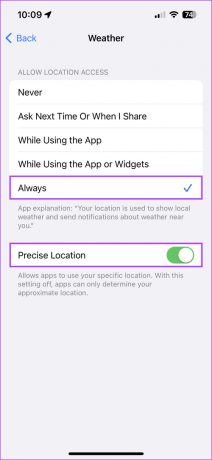
5. Povolte oznámení pro aplikaci Počasí
Kromě přístupu k poloze vyžaduje aplikace Počasí také oprávnění k odesílání upozornění, než se na vašem iPhonu objeví upozornění na nepříznivé počasí. Chcete-li zkontrolovat, zda jsou na vašem iPhone povolena upozornění pro aplikaci Počasí, postupujte takto:
Krok 1: Vyhledejte a otevřete aplikaci Nastavení na vašem iPhone.

Krok 2: V aplikaci Nastavení klepněte na Oznámení.

Krok 3: V zobrazeném seznamu aplikací klepněte na Počasí.

Krok 4: Na stránce, která se zobrazí, klepněte na a povolte přepínač Povolit oznámení.
Poznámka: Doporučujeme také povolit přepínač pro kritická upozornění. Tím zajistíte, že budete dostávat upozornění na nepříznivé počasí, i když je váš iPhone nastaven na Nerušit.
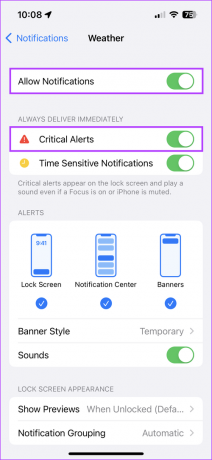
6. Zkontrolujte nové aktualizace systému iOS
Upozornění na nepříznivé počasí jsou k dispozici pouze na iPhonech s iOS 14 nebo vyšším. Pokud jste tedy svůj iPhone ještě nikdy neaktualizovali, nyní může být čas jej aktualizovat. Získání nejnovější aktualizace systému iOS navíc zajišťuje, že získáte přístup k nejnovějším opravám chyb, které mohou vyřešit problémy související s upozorněním na nepříznivé počasí na vašem iPhone.
Chcete-li na svém iPhone zkontrolovat nejnovější aktualizace systému iOS, postupujte takto:
Krok 1: Otevřete na svém iPhonu aplikaci Nastavení.
Krok 2: Přejděte dolů a klepněte na Obecné.


Krok 3: V části Obecné klepněte na Aktualizace softwaru.

Krok 4: Nechte svůj iPhone vyhledat nejnovější aktualizace iOS. Pokud je k dispozici nová aktualizace, klepněte na „Stáhnout a nainstalovat“.

7. Znovu nainstalujte aplikaci Počasí
Pokud žádné z předchozích řešení nepomůže, poslední věc, kterou můžete udělat, je odebrat aplikaci Počasí z vašeho iPhone a znovu ji nainstalovat. Pomůže to odstranit neznámé chyby, které mohou bránit tomu, aby na vašem iPhone fungovala upozornění na nepříznivé počasí.
Chcete-li znovu nainstalovat aplikaci Počasí na vašem iPhone, můžete postupovat podle následujících kroků:
Krok 1: Najděte stránku, kde se nachází aplikace Počasí. Poté se dotkněte libovolné prázdné oblasti domovské obrazovky a podržte ji, dokud se ikony aplikací nezačnou třást.

Krok 2: Klepněte na znaménko mínus v levém horním rohu ikony Počasí.
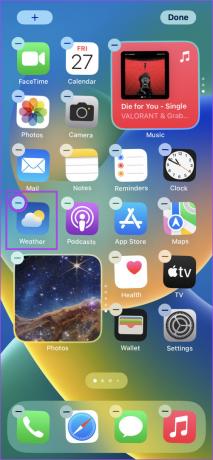
Krok 3: Ve výzvě k potvrzení klepněte na možnost Odstranit aplikaci.

Krok 4: Nyní otevřete App Store na svém iPhone a vyhledejte Weather. Poté klepnutím na ikonu modrého mraku znovu nainstalujte aplikaci Počasí.

Už nikdy nezmeškejte upozornění na nepříznivé počasí
Určitě byste nechtěli přijít o kritická upozornění na počasí jen proto, že se neobjeví na vašem iPhonu. Naštěstí by tyto rychlé a snadné opravy měly pomoci opravit varování před nepříznivým počasím, která na iPhone nefungují. To pomůže zajistit, že budete připraveni na vše, když zasáhnou nepříznivé přírodní pohromy.



